Estamos inmersos en pleno Mundial de Qatar y en la fase inicial, la oleada de partidos es tal, que es fácil perderse. Podemos acceder a un calendario vía web, o integrarlo en el móvil, pero dando incluso un paso más allá, también podemos tener un calendario con los partidos de cada día en la tele.
Con sólo pulsar el botón del mando a distancia, podremos ver en nuestra Smart TV con Android TV o Google TV o incluso en un Fire TV, todos los partidos que vamos a poder ver ese día y los correspondientes horarios.
Todos los partidos en la pantalla de la tele
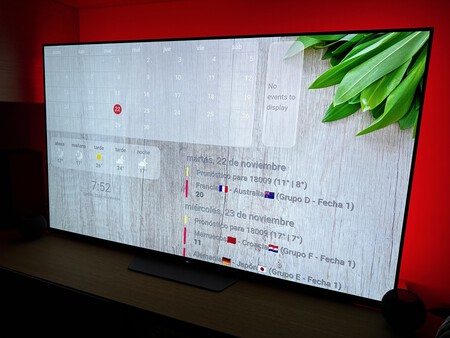
Para empezar, vamos con un paso previo y es hacerse con el archivo que permitirá integrar el calendario del Mundial de Qatar en nuestro móvil. He usado un móvil con Android, aunque también se puede integrar en el calendario de un dispositivo Apple para luego usarlo.
Para el caso he entrado en este enlace Y he descargado en mi teléfono, un archivo que da acceso a todos los partidos del Mundial. Los 64 partidos con sus respectivos horarios.
Con el archivo descargado en mi teléfono, Android, lo he abierto desde el "Explorador de Archivos" y luego he pulsado en "Agregar todos" para añadirlos al calendario de Google.
En el caso de querer añadirlos al calendario de un iPhone, hay que repetir esos mismos pasos pero pulsando en este enlace.
Entrando en faena
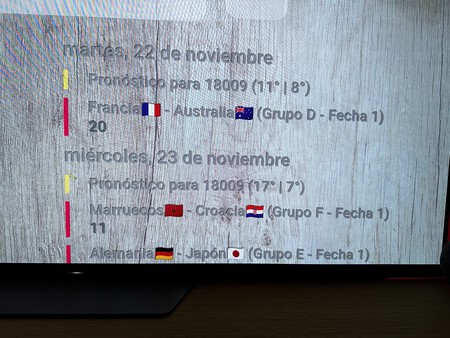
Con todos los partidos del Mundial de Qatar ya añadidos a nuestro calendario, he descargado la aplicación Mango Display tanto en el teléfono como en la tele con Android TV desde Google Play Store. También puede instalarse en un Fire TV desde este otro enlace.
Con la aplicación Mango Display ya instalada en el teléfono, nos creamos una cuenta si no la tenemos ya creada. Sólo hace falta un usuario y una contraseña.
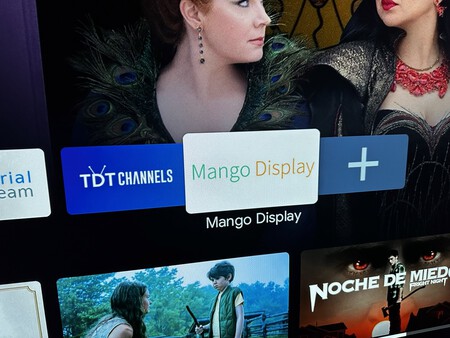
Con la cuenta creada desde el teléfono, ahora toca abrir la app que hemos instalado en la tele o en el Fire TV y veremos un código en la pantalla. Este código tenemos que marcarlo en la app en el teléfono.
En la pantalla del teléfono pulsamos en "Crear calendario" y lo configuramos a nuestro gusto, con widgets y demás elementos pulsando en el símbolo "+" que aparece en la zona inferior derecha de la pantalla. Lo mismo lo podemos hacer desde la página web.
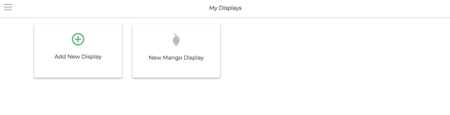
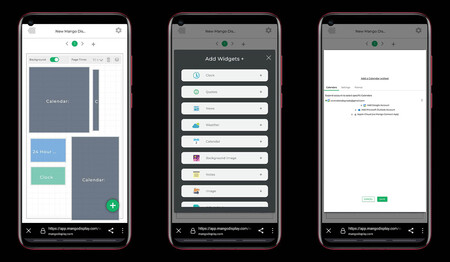
Todos los cambios que efectuamos en la plantilla del teléfono, se reflejarán en la pantalla del televisor.
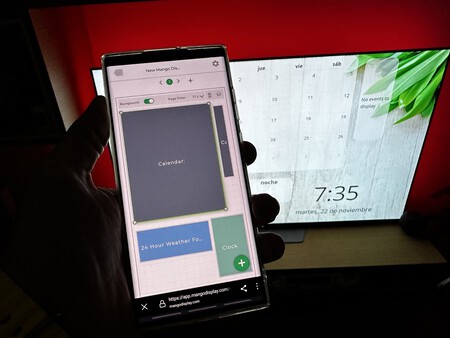
El problema es que cuando queremos añadir el calendario de Google, nos damos cuenta que para el caso es necesario usar una suscripción, y además no sirve la básica, puesto que hemos de pagar 5,99 euros al mes por una pro.
Dicho esto no hay problema, puesto que contamos con 30 días gratis para poder usarla sin tener que pagar nada, un tiempo más que suficiente para poder disfrutar del Mundial.
No obstante, una vez hemos introducido el método de pago y para evitar sustos, en mi caso al menos, he dado de baja la suscripción para que no se renueve de forma automática, aunque puedo seguir usándola durante los 30 días de prueba. Lo puedes hacer vía app o en la web.
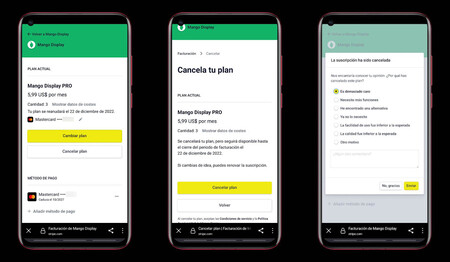
Con esta premisa aclarada, y así podemos añadir el calendario que queremos. En este caso he usado el de Google, que es el calendario al que he añadido los partidos del Mundial, aunque podría también haber usado el de Apple o uno de Windows.
Ya será cuestión de diseñar la interfaz del calendario, que veremos en pantalla, nuestro gusto, con la situación de cada elemento, fondo de pantalla, transparencias, tipo de fuente... y pulsar en la app Mango Pay para ver todos los partidos de cada jornada.






